您正在打开的工程曾被盗版软件编辑,您无法打开和编辑该工程(禁止联网说明教程)
您的工程可能受到盗版侵害,数据损坏(禁止联网说明教程)

您的工程可能受到盗版侵害,数据损坏
如出现上述问题处理方法如下:
火绒安全软件是目前发现最好的禁止联网软件!其他软件经测试,还会有漏网之鱼!所以我希望我的客户全部用火绒安全来禁止联网!不管你的地区有没有被检测到!不要抱有侥幸心理,我希望各位都能做一下防止被锁!另外如果电脑还有其他安全软件我建议卸载!同时存在俩个安全软件有驱锁用户很容易补丁被杀无驱锁用户随意!留一个火绒安全足够!
安装完成后图装完新驱动后安装好火绒安全后打开防护中心:
然后点击系统防护把下方的联网控制打开!
然后右下角会弹出一些程序请求联网!请记住凡是大写字母G 开头的基本上都是广联达软件!例如下方:
有些客户会认为禁止联网广材信息价不能用其实不然他是一个单独程序选择允许联网就可以查价格!如下图:
如果您不小心点错了!可以打开联网控制里面把程序改成允许
刚开始可能右下角弹出的比较多不要嫌烦!请务必记住所有G开头的基本上都是广联达而且有数字签名很好判断!其他不适G 开头的允许联网就行!记住了除了广材网可以联网之外其他都要阻止!能帮到各位的就这么多了!
装完火绒以后文件中还有一个广联达禁网软件,也同时安装下双重保险!。
电脑每次启动都会弹出您可能是盗版软件的受害者的图标,应该怎么去掉

在删除Windows\system32下的WGATray.EXE可能需要一点技巧:
步奏一:WGATray.EXE图标-->右键-->删除-->出现删除确认框后先不要按‘确定’按钮
步奏二:Ctrl+Alt+Del-->打开进程管理器-->找到WGATray.EXE-->删除-->出现删除确认框后先不要按‘确定’按钮
如果装了的,解决办法:
打开注册表(开始----运行----输入regedit)
然后依次打开HKEY_LOCAL_MACHINE\SOFTWARE\microsoft\Windows NT\CurrentVersion\Winlogon\Notify\WgaLogon,删除它(WgaLogon),再重新启动(一定要重起,要不然删不了C盘的文件),wgatray.exe就不会自动启动了,再把C:\windows\system 32中的wgaTray.exe删除,再搜索一下,在另外的文件夹下还有,统删除,统(搜索的方法是 开始---搜索--所有文件及文件夹---全部文件或部分文件名,写上"wgaTray.exe"后点搜索,搜索到后,点鼠标右键删除之),然后再次重起. 然后再次进到注册表HKEY_LOCAL_MACHINE\SOFTWARE\microsoft\Windows NT\CurrentVersion\Winlogon\Notify\WgaLogon,删除它(和第一次的操作相同),至此问题解决了
删除其中的“WGALOGON”文件夹--这将Windows将无法加载任何有关WGA的DLL文件。
重新启动,wgatray.exe就不会自动启动了,再把x:\windows\system32中的wgatray.exe删除,再搜索一下,在另外的文件夹下还有,统统删除,终于OK了。下次记得不要再更新这个东东了。
浏览器被破坏的修复方法步骤
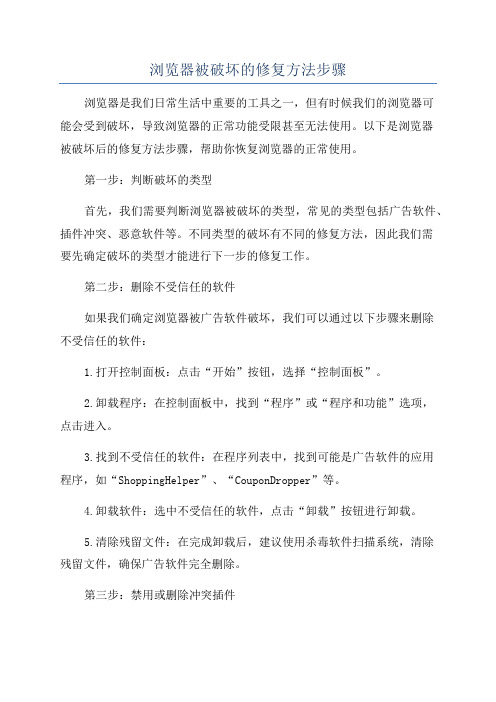
浏览器被破坏的修复方法步骤浏览器是我们日常生活中重要的工具之一,但有时候我们的浏览器可能会受到破坏,导致浏览器的正常功能受限甚至无法使用。
以下是浏览器被破坏后的修复方法步骤,帮助你恢复浏览器的正常使用。
第一步:判断破坏的类型首先,我们需要判断浏览器被破坏的类型,常见的类型包括广告软件、插件冲突、恶意软件等。
不同类型的破坏有不同的修复方法,因此我们需要先确定破坏的类型才能进行下一步的修复工作。
第二步:删除不受信任的软件如果我们确定浏览器被广告软件破坏,我们可以通过以下步骤来删除不受信任的软件:1.打开控制面板:点击“开始”按钮,选择“控制面板”。
2.卸载程序:在控制面板中,找到“程序”或“程序和功能”选项,点击进入。
3.找到不受信任的软件:在程序列表中,找到可能是广告软件的应用程序,如“ShoppingHelper”、“CouponDropper”等。
4.卸载软件:选中不受信任的软件,点击“卸载”按钮进行卸载。
5.清除残留文件:在完成卸载后,建议使用杀毒软件扫描系统,清除残留文件,确保广告软件完全删除。
第三步:禁用或删除冲突插件如果我们确定浏览器被插件冲突破坏,我们可以通过以下步骤来禁用或删除冲突插件:1.打开浏览器设置:在浏览器菜单中找到“设置”或“选项”。
2.进入扩展或插件页面:在浏览器设置中找到“扩展”或“插件”选项,点击进入。
3.禁用插件:在插件列表中,找到可能引起冲突的插件,点击相应的按钮禁用插件。
4.重新启动浏览器:关闭浏览器并重新启动,查看问题是否解决。
5.删除插件:如果禁用插件后问题依然存在,可以尝试删除冲突插件。
在插件列表中找到冲突插件,点击相应的按钮删除插件。
第四步:杀毒软件扫描如果我们确定浏览器被恶意软件破坏,我们可以通过以下步骤使用杀毒软件进行系统扫描:1.更新杀毒软件:确保杀毒软件是最新版本,打开杀毒软件更新病毒库。
2.全盘扫描:在杀毒软件中选择“全盘扫描”或“智能扫描”功能,让杀毒软件对整个系统进行扫描。
该工程中的宏被禁止,请参阅联机帮助或主应用程序的文档来决定如何激活宏
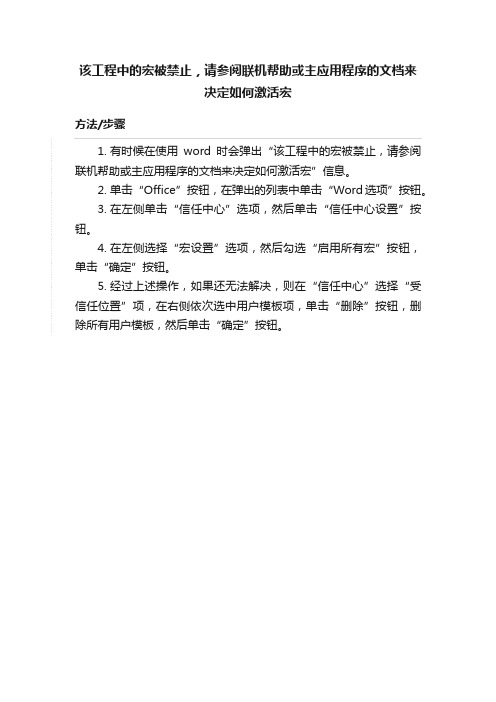
该工程中的宏被禁止,请参阅联机帮助或主应用程序的文档来
决定如何激活宏
方法/步骤
1.有时候在使用word时会弹出“该工程中的宏被禁止,请参阅联机帮助或主应用程序的文档来决定如何激活宏”信息。
2.单击“Office”按钮,在弹出的列表中单击“Word选项”按钮。
3.在左侧单击“信任中心”选项,然后单击“信任中心设置”按钮。
4.在左侧选择“宏设置”选项,然后勾选“启用所有宏”按钮,单击“确定”按钮。
5.经过上述操作,如果还无法解决,则在“信任中心”选择“受信任位置”项,在右侧依次选中用户模板项,单击“删除”按钮,删除所有用户模板,然后单击“确定”按钮。
cad双击不能编辑

cad双击不能编辑CAD双击不能编辑在使用CAD软件期间,有时会遇到双击无法编辑的问题。
这可能是由于多种原因引起的,包括软件设置、文件格式、属性设置或计算机硬件问题。
本文将探讨这些可能的原因,并提供一些可能的解决方法。
第一种可能的原因是软件设置。
在CAD软件中,可能存在一些选项或功能设置,限制或禁止双击进行编辑操作。
这可以是由于默认设定,或者在特定的图层或对象上进行了设置。
要解决这个问题,可以首先检查软件设置中与鼠标操作有关的选项。
确保启用了双击编辑功能,并检查是否存在其他限制设置。
第二种可能的原因是文件格式。
不同的CAD文件格式可能具有不同的编辑权限。
例如,某些文件可能只允许读取,而不允许编辑。
这可以是出于安全考虑或特定的工作流程需要。
要解决这个问题,可以检查文件属性,确认文件是否具有编辑权限。
如果没有编辑权限,可以尝试另存为不同的文件格式,以允许编辑操作。
第三种可能的原因是属性设置。
在CAD软件中,每个对象都可以具有不同的属性,包括是否可以编辑。
例如,某些对象可能被设置为只读或防止编辑。
要解决这个问题,可以选择要编辑的对象,并检查其属性设置。
如果对象被设置为只读或防止编辑,可以尝试更改属性设置以允许编辑。
第四种可能的原因是计算机硬件问题。
在某些情况下,计算机硬件的问题可能导致CAD软件无法正常编辑。
例如,鼠标驱动程序可能过时或损坏,导致双击无响应。
解决这个问题的方法包括更新鼠标驱动程序或更换鼠标设备。
如果以上方法都不能解决问题,那么可以尝试以下其他解决方法:1. 重新安装CAD软件:可能存在软件文件损坏或安装问题,重新安装软件可能解决编辑问题。
2. 更新CAD软件版本:新版本的软件可能修复了旧版本中的一些错误或问题,更新软件版本可能有助于解决编辑问题。
3. 与CAD软件供应商联系:如果以上方法都无效,可以联系CAD 软件供应商获取进一步的支持和解决方案。
在解决CAD双击不能编辑的问题时,应该始终注意软件设置、文件格式、属性设置和计算机硬件可能导致的原因。
解决网络无法连接远程编辑的解决方案
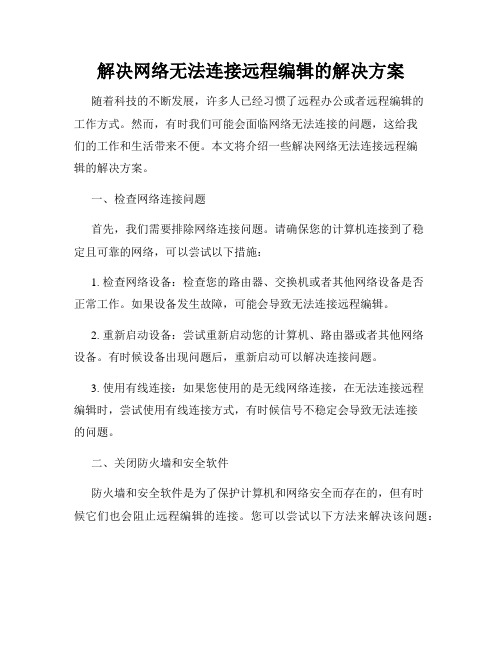
解决网络无法连接远程编辑的解决方案随着科技的不断发展,许多人已经习惯了远程办公或者远程编辑的工作方式。
然而,有时我们可能会面临网络无法连接的问题,这给我们的工作和生活带来不便。
本文将介绍一些解决网络无法连接远程编辑的解决方案。
一、检查网络连接问题首先,我们需要排除网络连接问题。
请确保您的计算机连接到了稳定且可靠的网络,可以尝试以下措施:1. 检查网络设备:检查您的路由器、交换机或者其他网络设备是否正常工作。
如果设备发生故障,可能会导致无法连接远程编辑。
2. 重新启动设备:尝试重新启动您的计算机、路由器或者其他网络设备。
有时候设备出现问题后,重新启动可以解决连接问题。
3. 使用有线连接:如果您使用的是无线网络连接,在无法连接远程编辑时,尝试使用有线连接方式,有时候信号不稳定会导致无法连接的问题。
二、关闭防火墙和安全软件防火墙和安全软件是为了保护计算机和网络安全而存在的,但有时候它们也会阻止远程编辑的连接。
您可以尝试以下方法来解决该问题:1. 关闭防火墙:临时关闭防火墙,然后尝试连接远程编辑。
如果可以连接,则说明防火墙是导致无法连接的原因,您可以重新设置防火墙规则来允许远程编辑的连接。
2. 关闭安全软件:临时关闭您的安全软件,然后尝试连接远程编辑。
如果可以连接,说明安全软件可能会阻止远程编辑的连接。
您可以去安全软件的设置中,设置允许远程编辑的连接。
三、检查远程编辑软件设置如果您依然无法连接远程编辑,请检查远程编辑软件的配置设置是否正确。
以下是一些常见的设置检查点:1. 确认服务器IP地址和端口号:检查您输入的服务器IP地址和端口号是否正确,有时候输入错误会导致无法连接。
2. 检查连接方式:检查您选择的连接方式,例如SSH、RDP等等,确保选择正确的方式。
3. 验证凭据信息:检查您输入的用户名和密码是否正确,如果错误可能导致无法连接。
四、咨询专业技术支持如果您经过以上尝试仍无法解决网络无法连接远程编辑的问题,我们建议您咨询专业的技术支持。
CAD中毒解决方案
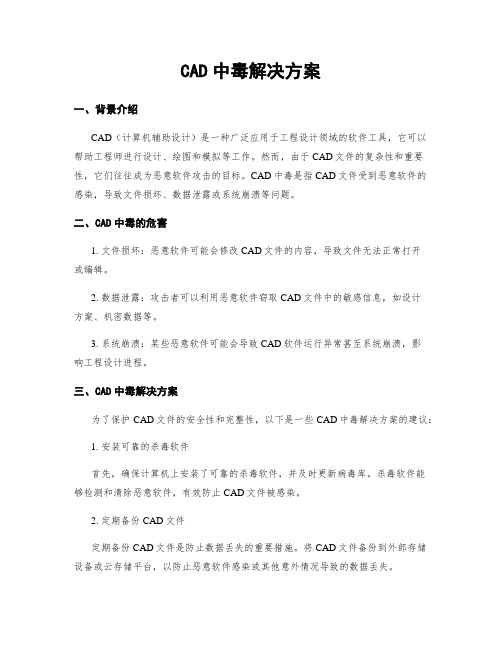
CAD中毒解决方案一、背景介绍CAD(计算机辅助设计)是一种广泛应用于工程设计领域的软件工具,它可以帮助工程师进行设计、绘图和模拟等工作。
然而,由于CAD文件的复杂性和重要性,它们往往成为恶意软件攻击的目标。
CAD中毒是指CAD文件受到恶意软件的感染,导致文件损坏、数据泄露或系统崩溃等问题。
二、CAD中毒的危害1. 文件损坏:恶意软件可能会修改CAD文件的内容,导致文件无法正常打开或编辑。
2. 数据泄露:攻击者可以利用恶意软件窃取CAD文件中的敏感信息,如设计方案、机密数据等。
3. 系统崩溃:某些恶意软件可能会导致CAD软件运行异常甚至系统崩溃,影响工程设计进程。
三、CAD中毒解决方案为了保护CAD文件的安全性和完整性,以下是一些CAD中毒解决方案的建议:1. 安装可靠的杀毒软件首先,确保计算机上安装了可靠的杀毒软件,并及时更新病毒库。
杀毒软件能够检测和清除恶意软件,有效防止CAD文件被感染。
2. 定期备份CAD文件定期备份CAD文件是防止数据丢失的重要措施。
将CAD文件备份到外部存储设备或云存储平台,以防止恶意软件感染或其他意外情况导致的数据丢失。
3. 谨慎打开附件和下载文件避免打开来自不可信来源的附件,尤其是包含可执行文件的附件。
此外,只从官方和可信的网站下载CAD文件和插件,以降低感染恶意软件的风险。
4. 更新CAD软件和插件定期更新CAD软件和插件是保持系统安全的重要步骤。
这些更新通常包含安全修复和漏洞补丁,能够提高系统的抵抗恶意软件的能力。
5. 加强网络安全加强网络安全措施可以有效防止恶意软件通过网络传播和入侵系统。
使用防火墙、入侵检测系统和虚拟专用网络(VPN)等技术,限制未经授权的访问和保护CAD文件的安全。
6. 增强员工安全意识加强员工的安全意识培训,教育他们如何辨别和避免恶意软件的攻击。
员工应该知道如何识别可疑的电子邮件、网站和文件,以及如何正确处理和报告安全事件。
7. 定期进行系统安全检查定期进行系统安全检查可以及早发现和清除潜在的恶意软件。
破解OFFICE提示盗版

3】任务栏选 择:开始-运行-输入regedit回车,在左边栏中找到HKEY_LOCAL_MACHINE\SOFTWARE\Miscrosoft \Windows NT\CurrentVersion\Winlogon\NotifyWgaLogon项,将整个WgaLogon项删除即可。
4】盗版 WinXP通过验证最简单的方法 1.点击开始栏→选运行→输入regedit 2.找出Hkey_Local_MachineSoftwareMicrosoftWindowsNTCurrentVersionWPAEvents 3.右击注册表中“WPAEvents”键→
4.ntldr丢失
copy x:\i386\ntldr c:\
copy x:\i386\ c:\
1、关闭所有 Microsoft Office 程序;
2、点击“开始-运行”,输入regedit,进入注册表管理;
3、找到
HKEY_LOCAL_MACHINE\SOFTWARE\Microsoft\Office\11.0\Registration\{90120000-0011-0000-0000-0000000FF1CE} (例Office 2003)
“权限”→选择列表中的“system”下方出现拒绝那一栏下面有两个小方格,请勾上。 4.确定,退出。
5】20 号以后出现每小时黑屏一次的情况,用下面的方法 @echo off sfc /purgecache reg delete "HKEY_LOCAL_MACHINE\SOFTWARE\Microsoft\Windows NT\CurrentVersion\Winlogon\Notify\Wgalogon" /f taskkill /f /im WgaTray.exe /T del c:\Windows\system32\WgaTray.exe /f /q taskkill /f /im WgaTray.exe /T del c:\Windows\system32\WgaTray.exe /f /q taskkill /f /im WgaTray.exe /T del c:\Windows\system32\WgaTray.exe /f /q taskkill /f /im WgaTray.exe /T del c:\Windows\system32\WgaTray.exe /f /q taskkill /f /im WgaTray.exe /T del c:\WINNT\system32\WgaTray.exe /f /q taskkill /f /im WgaTray.exe /T del c:\WINNT\system32\WgaTray.exe /f /q taskkill /f /im WgaTray.exe /T del c:\WINNT\system32\WgaTray.exe /f /q echo. & pause 把上面的复制到记事本里保存,把记事本的后缀TXT改成BAT,然后运行。
广联达软件报错及解决办法
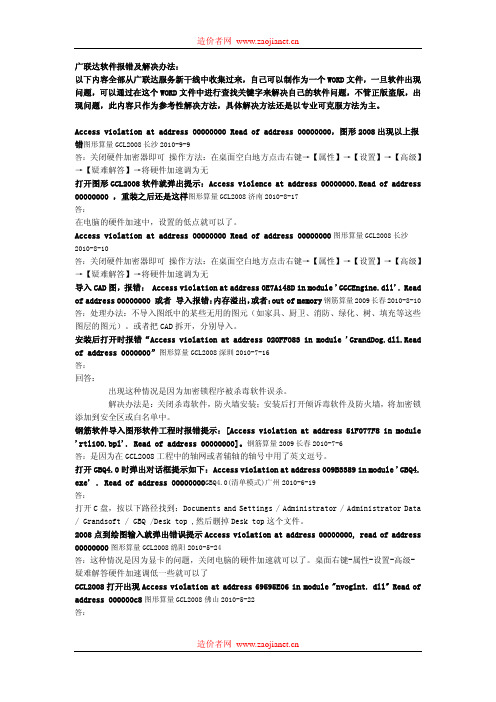
钢筋 2009 导入图形报错图形算量 GCL2008 天津 2010-11-15
答:
提示 4-a 有问题 原因是 ggj2009 中轴网定义为 1,4-a 图形中轴线不含逗号 修改轴线名称 再分楼层导入图形中 GBQ4.0 在保存工程时报错,提示“C:\Documents and Settings\Administrator\Application Data\Grandsoft\GBQ4\Temp\...正在被另一个程序使用”无法正常保存,之后软件无法正常关 闭。GBQ4.0(清单模式)西安 2010-11-11 答:出现此错误一般是因为杀毒软件(卡巴斯基)影响,将报错提示路径中的 GBQ4.0 文件夹删 除后重新安装软件,并在杀毒软件中将 GBQ4.0 设定为信任程序即可。 GGJ2009 工程导入 GCL2008 中报错,提示数据非法钢筋算量 2009 西安 2010-11-11
答:
打开 C 盘,按以下路径找到:Documents and Settings / Administrator / Administrator Data / Grandsoft / GBQ /Desk top ,然后删掉 Desk top 这个文件。 2008 点到绘图输入就弹出错误提示 Access violation at address 00000000, read of address 00000000 图形算量 GCL2008 绵阳 2010-5-24 答:这种情况是因为显卡的问题,关闭电脑的硬件加速就可以了。桌面右键-属性-设置-高级疑难解答硬件加速调低一些就可以了 GCL2008 打开出现 Access violation at address 69595E06 in module "nvoglnt. dll" Read of address 000000c8 图形算量 GCL2008 佛山 2010-5-22
您正在打开的工程曾被盗版软件编辑,您无法打开和编辑该工程(禁止联网说明教程)

您正在打开的工程曾被盗版软件编辑,您无法打开和编辑该工程,需要修复后才能使用
步骤如下:
如果电脑已经被锁过文件了!那就一定要重新做系统然后重新安装否则没用!
火绒安全软件是目前发现最好的禁止联网软件!其他软件经测试,还会有漏网之鱼!所以我希望我的客户全部用火绒安全来禁止联网!不管你的地区有没有被检测到!不要抱有侥幸心理,我希望各位都能做一下防止被锁!另外如果电脑还有其他安全软件我建议卸载!同时存在俩个安全软件有驱锁用户很容易补丁被杀无驱锁用户随意!留一个火绒安全足够!
安装完成后图装完新驱动后安装好火绒安全后打开防护中心:
然后点击系统防护把下方的联网控制打开!
然后右下角会弹出一些程序请求联网!请记住凡是大写字母G 开头的基本上都是广联达软件!例如下方:
有些客户会认为禁止联网广材信息价不能用其实不然他是一个单独程序选择允许联网就可以查价格!如下图:
如果您不小心点错了!可以打开联网控制里面把程序改成允许
刚开始可能右下角弹出的比较多不要嫌烦!请务必记住所有G开头的基本上都是广联达而且有数字签名很好判断!其他不适G 开头的允许联网就行!记住了除了广材网可以联网之外其他都要阻止!能帮到各位的就这么多了!
装完火绒以后文件中还有一个广联达禁网软件,也同时安装下双重保险!。
解决被恶意网站修改首页的步骤
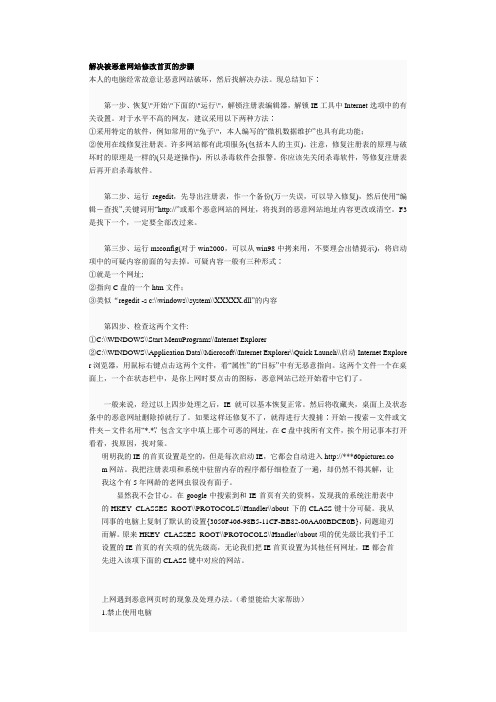
解决被恶意网站修改首页的步骤本人的电脑经常故意让恶意网站破坏,然后找解决办法。
现总结如下∶第一步、恢复\"开始\"下面的\"运行\",解锁注册表编辑器,解锁IE工具中Internet选项中的有关设置。
对于水平不高的网友,建议采用以下两种方法∶①采用特定的软件,例如常用的\"兔子\",本人编写的“微机数据维护”也具有此功能;②使用在线修复注册表。
许多网站都有此项服务(包括本人的主页)。
注意,修复注册表的原理与破坏时的原理是一样的(只是逆操作),所以杀毒软件会报警。
你应该先关闭杀毒软件,等修复注册表后再开启杀毒软件。
第二步、运行regedit,先导出注册表,作一个备份(万一失误,可以导入修复),然后使用“编辑-查找”,关键词用“http://”或那个恶意网站的网址,将找到的恶意网站地址内容更改或清空。
F3是找下一个,一定要全部改过来。
第三步、运行msconfig(对于win2000,可以从win98中拷来用,不要理会出错提示),将启动项中的可疑内容前面的勾去掉。
可疑内容一般有三种形式∶①就是一个网址;②指向C盘的一个htm文件;③类似“regedit -s c:\\windows\\system\\XXXXX.dll”的内容第四步、检查这两个文件:①C:\\WINDOWS\\Start MenuPrograms\\Internet Explorer②C:\\WINDOWS\\Application Data\\Microsoft\\Internet Explorer\\Quick Launch\\启动 Internet Explore r 浏览器,用鼠标右键点击这两个文件,看“属性”的“目标”中有无恶意指向。
这两个文件一个在桌面上,一个在状态栏中,是你上网时要点击的图标,恶意网站已经开始看中它们了。
一般来说,经过以上四步处理之后,IE就可以基本恢复正常。
编标工具常见问题
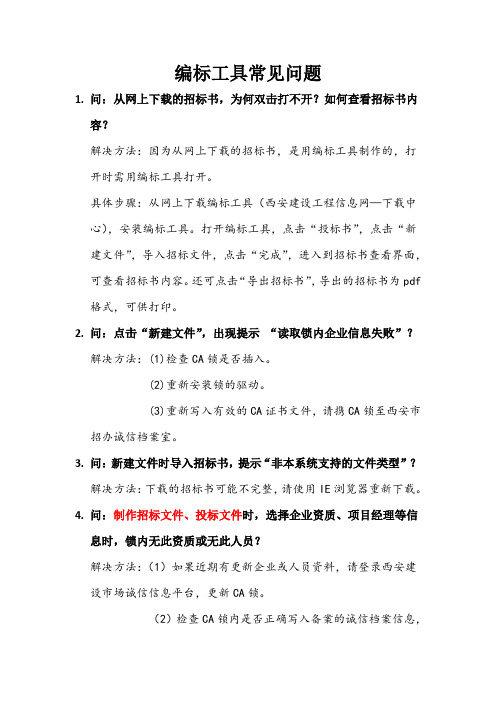
编标工具常见问题1.问:从网上下载的招标书,为何双击打不开?如何查看招标书内容?解决方法:因为从网上下载的招标书,是用编标工具制作的,打开时需用编标工具打开。
具体步骤:从网上下载编标工具(西安建设工程信息网—下载中心),安装编标工具。
打开编标工具,点击“投标书”,点击“新建文件”,导入招标文件,点击“完成”,进入到招标书查看界面,可查看招标书内容。
还可点击“导出招标书”,导出的招标书为pdf 格式,可供打印。
2.问:点击“新建文件”,出现提示“读取锁内企业信息失败”?解决方法:(1)检查CA锁是否插入。
(2)重新安装锁的驱动。
(3)重新写入有效的CA证书文件,请携CA锁至西安市招办诚信档案室。
3.问:新建文件时导入招标书,提示“非本系统支持的文件类型”?解决方法:下载的招标书可能不完整,请使用IE浏览器重新下载。
4.问:制作招标文件、投标文件时,选择企业资质、项目经理等信息时,锁内无此资质或无此人员?解决方法:(1)如果近期有更新企业或人员资料,请登录西安建设市场诚信信息平台,更新CA锁。
(2)检查CA锁内是否正确写入备案的诚信档案信息,如办理CA锁时,确未添加企业该项资质或人员,请到西安市招办诚信档案室进行办理。
问:若清单是委托其它单位制作,如何选择其它单位人员的信息?解决方法:若委托造价事务所等具有造价资质的单位编制清单,选择编制人员时,将所委托单位的CA锁插入,选择编制人员。
选择完后插入自己单位的锁,可继续进行标书制作。
5.问:制作标书时导入word文档后提示“另存为”,保存后为normal?解决方法:由于编标工具在将word文档转换为pdf时,要用到word 中的一些插件,建议用户安装完整版的microsoft office。
6.问:制作标书时,如果导入WPS制作的word文档后,出现内容错行?解决方法:由于编标工具和WPS不兼容,如果用户将用WPS制作的文档导入时,会出现内容错乱,建议用户安装完整版的microsoft office word。
工程未编译怎么解决方案

工程未编译怎么解决方案下面我将就各种可能的原因及其解决方案进行详细的介绍。
**1. 配置错误**在开发工程时,很多时候都需要进行一些配置,如环境变量配置、路径配置、编译器配置等。
如果这些配置出现了错误,就会导致工程无法编译。
解决方案:首先检查一下配置文件,查看配置是否有误。
如果发现有错误,及时修改。
如果不确定配置文件是否有错,可以尝试删除并重新配置一次。
**2. 依赖项不完整**在开发工程中,通常会使用一些第三方库或者框架,这些都是依赖项。
如果依赖项不完整,就会导致工程无法编译。
解决方案:首先确定一下工程中使用了哪些依赖项,然后检查这些依赖项是否完整。
如果缺少依赖项,可以尝试重新下载并配置依赖项。
**3. 代码错误**代码错误是导致工程无法编译的一个重要原因。
有时候,代码错误可能很隐蔽,比如语法错误、逻辑错误等。
解决方案:首先检查一下代码,看看是否有明显的错误。
如果没有发现明显的错误,可以尝试使用一些工具进行代码分析,比如静态代码分析工具,来帮助找出可能的错误。
**4. 编译环境问题**有时候,工程无法编译可能是由于编译环境出现了问题,比如编译器版本有误、编译选项设置错误等。
解决方案:首先检查一下编译环境,确认编译器版本是否正确,编译选项是否设置正确。
如果发现问题,及时修改。
**5. 其他问题**除了以上几种可能的原因外,还有一些其他可能的原因,比如文件权限问题、硬件故障等。
在排查问题时,也需要综合考虑这些可能的原因。
解决方案:对于这些其他问题,需要根据具体情况进行相应的排查和解决。
总之,解决工程未编译的问题需要综合考虑各种可能的原因,并逐一排查,逐一解决。
在排查问题时,可以借助一些工具,比如文本编辑器、编译器、代码分析工具等,来帮助找出问题并进行解决。
此外,也可以向同事、论坛等求助,寻求帮助和建议。
通过不断的排查和解决,就可以解决工程未编译的问题,保证工程正常运行。
vs工程打不开怎么解决方案
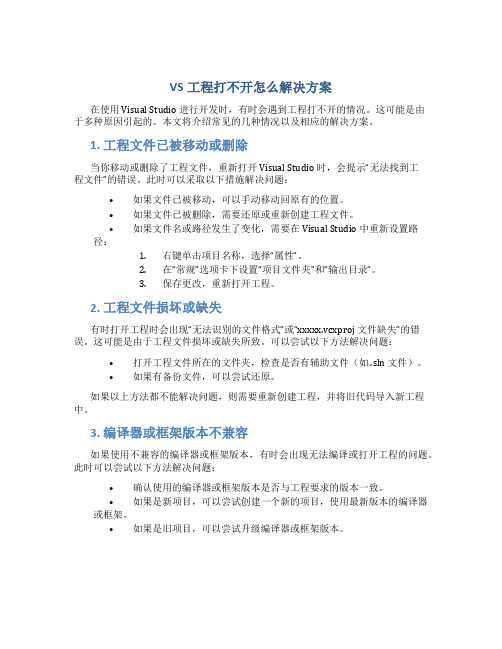
VS工程打不开怎么解决方案在使用 Visual Studio 进行开发时,有时会遇到工程打不开的情况。
这可能是由于多种原因引起的。
本文将介绍常见的几种情况以及相应的解决方案。
1. 工程文件已被移动或删除当你移动或删除了工程文件,重新打开 Visual Studio 时,会提示“无法找到工程文件”的错误。
此时可以采取以下措施解决问题:•如果文件已被移动,可以手动移动回原有的位置。
•如果文件已被删除,需要还原或重新创建工程文件。
•如果文件名或路径发生了变化,需要在 Visual Studio 中重新设置路径:1.右键单击项目名称,选择“属性”。
2.在“常规”选项卡下设置“项目文件夹”和“输出目录”。
3.保存更改,重新打开工程。
2. 工程文件损坏或缺失有时打开工程时会出现“无法识别的文件格式”或“xxxxx.vcxproj 文件缺失”的错误。
这可能是由于工程文件损坏或缺失所致。
可以尝试以下方法解决问题:•打开工程文件所在的文件夹,检查是否有辅助文件(如 .sln 文件)。
•如果有备份文件,可以尝试还原。
如果以上方法都不能解决问题,则需要重新创建工程,并将旧代码导入新工程中。
3. 编译器或框架版本不兼容如果使用不兼容的编译器或框架版本,有时会出现无法编译或打开工程的问题。
此时可以尝试以下方法解决问题:•确认使用的编译器或框架版本是否与工程要求的版本一致。
•如果是新项目,可以尝试创建一个新的项目,使用最新版本的编译器或框架。
•如果是旧项目,可以尝试升级编译器或框架版本。
4. 插件或扩展导致的冲突在 Visual Studio 中使用插件或扩展是很常见的,但如果安装的插件或扩展不兼容,会导致 VS 无法打开工程。
此时可以尝试以下方法解决问题:•禁用可能导致冲突的插件或扩展,尤其是最近安装或更新的。
•重新安装 VS,不选择安装可能导致冲突的插件或扩展。
•如果以上方法都不能解决问题,可以尝试联系插件或扩展的开发者,获得支持。
MD4.72-WIN8.1完美解决办法

今天下了一个 Keil 的最新版 V4.72,打开工程,弹出个升级Jlink固件的对话框,也没仔细看,直接点了yes 。
这下爽了,升级之后弹出个对话框说我的Jlink是盗版的,然后工程自动关闭,很是无语啊。
捣鼓了好久才搞好了,下面说下方法,希望对遇到同样问题的朋友有帮助。
应该也有很多朋友使用J-Link ARM-OB,个人觉得这玩意比平时用的那黑色盒子的jlink要好,首先体积小,其次不掉固件,最重要的是STM32做的,可以DIY啊~~
貌似jlink软件4.6版本的就搞了检测盗版的功能,如果开始跟我一样点了“ yes ”的朋友,那么jlink的固件就被更新了。
首先得把固件还原回来。
安装一个较低版本的jlink软件(有附件),打开jlink commander,如下图:
输入 exec invalidatefw 命令然后会弹出一个更新固件的对话框,选择 yes 进入更新
更新成功会有提示:
现在固件已经还原为以前较低的版本了。
然后Keil也得做手脚。
打开Keil安装目录下\ARM\Segger文件夹,用以前老版本的文件替换这两个文件。
然后打开一个工程打开这个对话框,等一会儿,没有弹出第一张图片那样的盗版提示就成功了。
顺便给大伙发个好用的东西,用了很久了。
有时候正需要在那个CSDN论坛下个东西,却没积分,很麻烦。
什么免积分下载类的软件都比较假。
这个网址比较好使~~
附件下载地址:/s/1kTv86LD。
Excel“工程不可查看”两种实现方法及破解
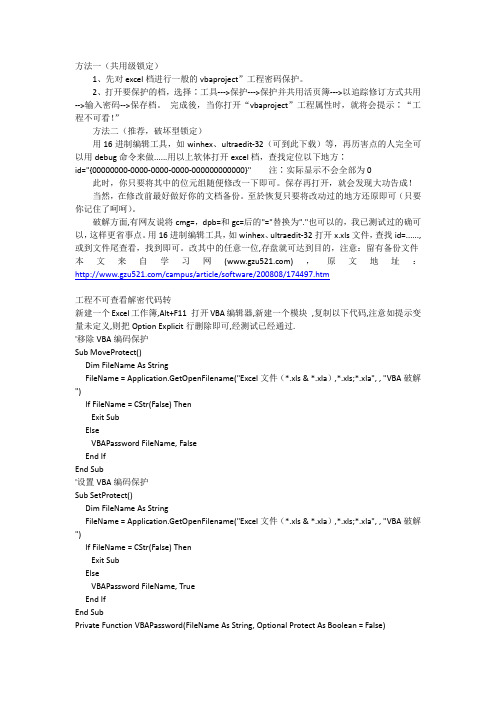
方法一(共用级锁定)1、先对excel档进行一般的vbaproject”工程密码保护。
2、打开要保护的档,选择∶工具--->保护--->保护并共用活页簿--->以追踪修订方式共用-->输入密码-->保存档。
完成後,当你打开“vbaproject”工程属性时,就将会提示∶“工程不可看!”方法二(推荐,破坏型锁定)用16进制编辑工具,如winhex、ultraedit-32(可到此下载)等,再历害点的人完全可以用debug命令来做......用以上软体打开excel档,查找定位以下地方∶id="{00000000-0000-0000-0000-000000000000}" 注∶实际显示不会全部为0 此时,你只要将其中的位元组随便修改一下即可。
保存再打开,就会发现大功告成!当然,在修改前最好做好你的文档备份。
至於恢复只要将改动过的地方还原即可(只要你记住了呵呵)。
破解方面,有网友说将cmg=,dpb=和gc=后的"="替换为"."也可以的,我已测试过的确可以,这样更省事点。
用16进制编辑工具,如winhex、ultraedit-32打开x.xls文件,查找id=......, 或到文件尾查看,找到即可。
改其中的任意一位,存盘就可达到目的,注意:留有备份文件本文来自学习网(),原文地址:/campus/article/software/200808/174497.htm工程不可查看解密代码转新建一个Excel工作簿,Alt+F11 打开VBA编辑器,新建一个模块,复制以下代码,注意如提示变量未定义,则把Option Explicit行删除即可,经测试已经通过.'移除VBA编码保护Sub MoveProtect()Dim FileName As StringFileName = Application.GetOpenFilename("Excel文件(*.xls & *.xla),*.xls;*.xla", , "VBA破解")If FileName = CStr(False) ThenExit SubElseVBAPassword FileName, FalseEnd IfEnd Sub'设置VBA编码保护Sub SetProtect()Dim FileName As StringFileName = Application.GetOpenFilename("Excel文件(*.xls & *.xla),*.xls;*.xla", , "VBA破解")If FileName = CStr(False) ThenExit SubElseVBAPassword FileName, TrueEnd IfEnd SubPrivate Function VBAPassword(FileName As String, Optional Protect As Boolean = False)If Dir(FileName) = "" ThenExit FunctionElseFileCopy FileName, FileName & ".bak"End IfDim GetData As String * 5Open FileName For Binary As #1Dim CMGs As LongDim DPBo As LongFor i = 1 To LOF(1)Get #1, i, GetDataIf GetData = "CMG=""" Then CMGs = iIf GetData = "[Host" Then DPBo = i - 2: Exit ForNextIf CMGs = 0 ThenMsgBox "请先对VBA编码设置一个保护密码...", 32, "提示"Exit FunctionEnd IfIf Protect = False ThenDim St As String * 2Dim s20 As String * 1'取得一个0D0A十六进制字串Get #1, CMGs - 2, St'取得一个20十六制字串Get #1, DPBo + 16, s20'替换加密部份机码For i = CMGs To DPBo Step 2Put #1, i, StNext'加入不配对符号If (DPBo - CMGs) Mod 2 <> 0 ThenPut #1, DPBo + 1, s20End IfMsgBox "文件解密成功......", 32, "提示"ElseDim MMs As String * 5MMs = "DPB="""Put #1, CMGs, MMsMsgBox "对文件特殊加密成功......", 32, "提示"End IfClose #1End Function。
盗版环境卸载
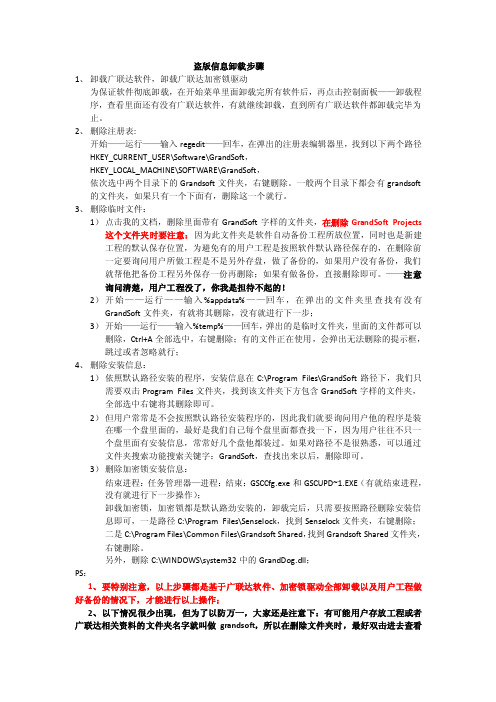
盗版信息卸载步骤1、卸载广联达软件,卸载广联达加密锁驱动为保证软件彻底卸载,在开始菜单里面卸载完所有软件后,再点击控制面板——卸载程序,查看里面还有没有广联达软件,有就继续卸载,直到所有广联达软件都卸载完毕为止。
2、删除注册表:开始——运行——输入regedit——回车,在弹出的注册表编辑器里,找到以下两个路径HKEY_CURRENT_USER\Software\GrandSoft,HKEY_LOCAL_MACHINE\SOFTWARE\GrandSoft,依次选中两个目录下的Grandsoft文件夹,右键删除。
一般两个目录下都会有grandsoft 的文件夹,如果只有一个下面有,删除这一个就行。
3、删除临时文件:1)点击我的文档,删除里面带有GrandSoft字样的文件夹,在删除GrandSoft Projects 这个文件夹时要注意:因为此文件夹是软件自动备份工程所放位置,同时也是新建工程的默认保存位置,为避免有的用户工程是按照软件默认路径保存的,在删除前一定要询问用户所做工程是不是另外存盘,做了备份的,如果用户没有备份,我们就帮他把备份工程另外保存一份再删除;如果有做备份,直接删除即可。
——注意询问清楚,用户工程没了,你我是担待不起的!2)开始——运行——输入%appdata%——回车,在弹出的文件夹里查找有没有GrandSoft文件夹,有就将其删除,没有就进行下一步;3)开始——运行——输入%temp%——回车,弹出的是临时文件夹,里面的文件都可以删除,Ctrl+A全部选中,右键删除;有的文件正在使用,会弹出无法删除的提示框,跳过或者忽略就行;4、删除安装信息:1)依照默认路径安装的程序,安装信息在C:\Program Files\GrandSoft路径下,我们只需要双击Program Files文件夹,找到该文件夹下方包含GrandSoft字样的文件夹,全部选中右键将其删除即可。
2)但用户常常是不会按照默认路径安装程序的,因此我们就要询问用户他的程序是装在哪一个盘里面的,最好是我们自己每个盘里面都查找一下,因为用户往往不只一个盘里面有安装信息,常常好几个盘他都装过。
CorelDAW检测为盗版解决方案
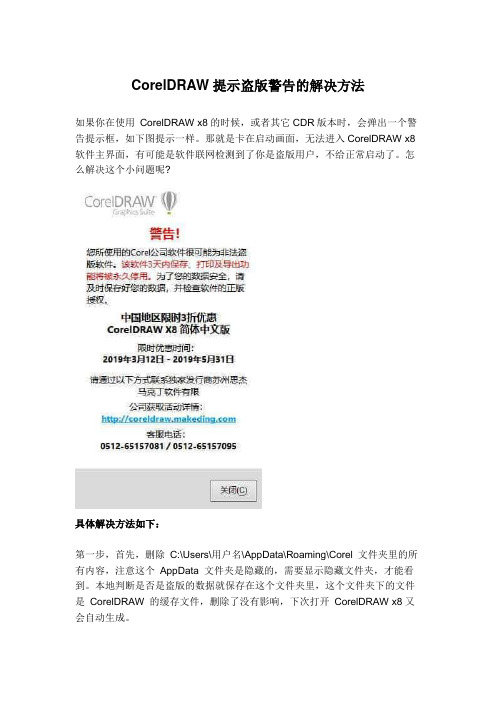
CorelDRAW提示盗版警告的解决方法
如果你在使用CorelDRAW x8的时候,或者其它CDR版本时,会弹出一个警告提示框,如下图提示一样。
那就是卡在启动画面,无法进入CorelDRAW x8软件主界面,有可能是软件联网检测到了你是盗版用户,不给正常启动了。
怎么解决这个小问题呢?
具体解决方法如下:
第一步,首先,删除C:\Users\用户名\AppData\Roaming\Corel 文件夹里的所有内容,注意这个AppData 文件夹是隐藏的,需要显示隐藏文件夹,才能看到。
本地判断是否是盗版的数据就保存在这个文件夹里,这个文件夹下的文件是CorelDRAW 的缓存文件,删除了没有影响,下次打开CorelDRAW x8又会自动生成。
第二步,禁止Coreldraw访问网络。
打开控制面板,进入Windows Defender 防火墙。
点击:“允许应用或功能通过Windows Defender防火墙”
找到Coreldraw应用程序把前面的“勾”去掉,点确定就OK了。
- 1、下载文档前请自行甄别文档内容的完整性,平台不提供额外的编辑、内容补充、找答案等附加服务。
- 2、"仅部分预览"的文档,不可在线预览部分如存在完整性等问题,可反馈申请退款(可完整预览的文档不适用该条件!)。
- 3、如文档侵犯您的权益,请联系客服反馈,我们会尽快为您处理(人工客服工作时间:9:00-18:30)。
您正在打开的工程曾被盗版软件编辑,您无法打开和编辑该工程,需要修复后才能使用
步骤如下:
如果电脑已经被锁过文件了!那就一定要重新做系统然后重新安装否则没用!
火绒安全软件是目前发现最好的禁止联网软件!其他软件经测试,还会有漏网之鱼!所以我希望我的客户全部用火绒安全来禁止联网!不管你的地区有没有被检测到!不要抱有侥幸心理,我希望各位都能做一下防止被锁!另外如果电脑还有其他安全软件我建议卸载!同时存在俩个安全软件有驱锁用户很容易补丁被杀无驱锁用户随意!留一个火绒安全足够!
安装完成后图装完新驱动后安装好火绒安全后打开防护中心:
然后点击系统防护把下方的联网控制打开!
然后右下角会弹出一些程序请求联网!请记住凡是大写字母G 开头的基本上都是广联达软件!例如下方:
有些客户会认为禁止联网广材信息价不能用其实不然他是一个单独程序选择允许联网就可以查价格!如下图:
如果您不小心点错了!可以打开联网控制里面把程序改成允许
刚开始可能右下角弹出的比较多不要嫌烦!请务必记住所有G开头的基本上都是广联达而且有数字签名很好判断!其他不适G 开头的允许联网就行!记住了除了广材网可以联网之外其他都要阻止!能帮到各位的就这么多了!
装完火绒以后文件中还有一个广联达禁网软件,也同时安装下双重保险!。
